TunePat

最強のオールインワン動画ダウンローダー
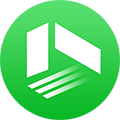
TunePat VideoGo All-In-One
Netflix、U-NEXT、ABEMA、ニコニコ、TVer、NHK+、DMM、YouTube、Twitter、MissAV、OnlyFans、TKTubeなど1000+のサイトから動画を1080P・MP4形式で保存可能!

TunePat VideoGo All In One
M4uFree/M4UHDは、映画やドラマなどの動画コンテンツを無料で視聴できることで広く知られています。このサイトでさまざまな動画を楽しめ、無料で視聴することも非常に便利です。しかし、動画をダウンロードしてオフラインでの視聴はできません。
そこで、この記事では、無料で使えるM4uFreeの動画ダウンローダーの中から、特に優れた4つをご紹介します。これらを使えば、インターネット接続が不安定な場所でも、M4uFreeの動画を簡単にダウンロードしてオフラインで視聴することができます。

M4uFreeは、無料で利用できるオンラインストリーミングサイトで、数十年前のクラシック映画を再び楽しめるだけでなく、最新の人気映画やテレビ番組も提供しています。この充実した映画とドラマのライブラリでは、自分の好みに合わせてコンテンツを絞り込むことができます。テーマ、地域、公開年などのカテゴリから探したり、映画のタイトルを直接入力して検索することも可能です。
作品によってはHD、SD、CAMなど、異なる解像度で視聴できる場合があります。また、一部の映画には字幕機能もあり、必要に応じて字幕のオン・オフを切り替えたり、カスタマイズ設定を行うことで、よりパーソナライズされた視聴体験を楽しむことができます。
M4uFreeはダウンロード機能をサポートしていないため、サイト上から直接動画をダウンロードすることはできません。動画を保存するには、M4uFree専用の動画ダウンローダーを使用する必要があります。M4uFree動画ダウンローダーは、M4uFreeの映画やテレビ番組をダウンロードするのに役立つツールです。M4uFree/M4uHD上の動画ファイルをパソコンやスマートフォンなどのデバイスに保存でき、いつでも動画を視聴することができます。
M4uFree/M4uHDから動画をダウンロードしたいなら、「TunePat VideoGo All In One」という100%安全なツールを一番おすすめします。TunePatを使えば、M4uFreeの動画をフルHD(1080p)画質で保存することができます。さらに、TunePatは1,000以上のウェブサイトに対応しており、U-NEXT、Netflix、ABEMA、DMM、NHK+、TVerなど、あらゆる人気サイトから動画をダウンロードか録画することが可能です。
 Netflix、Prime Video、U-NEXT、Disney+、Hulu などで配信される映画とドラマを永久にダウンロード保存できる。
Netflix、Prime Video、U-NEXT、Disney+、Hulu などで配信される映画とドラマを永久にダウンロード保存できる。 TikTok、YouTube、Facebook、Twitter などの動画を無料保存できる。
TikTok、YouTube、Facebook、Twitter などの動画を無料保存できる。 広告がない!オーディオトラックと多言語字幕を保存。
広告がない!オーディオトラックと多言語字幕を保存。 MP4 と MKV の出力に対応。高解像度(HD-1080p/720p)まで保存可能。
MP4 と MKV の出力に対応。高解像度(HD-1080p/720p)まで保存可能。 最新バージョンの Windows と Mac OS に完全対応。
最新バージョンの Windows と Mac OS に完全対応。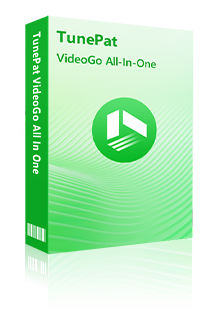
Step 1パソコンでTunePat VideoGo All In Oneを起動します。上部の「録画」タブを選択し、M4uFreeのアドレスを手動で入力します。
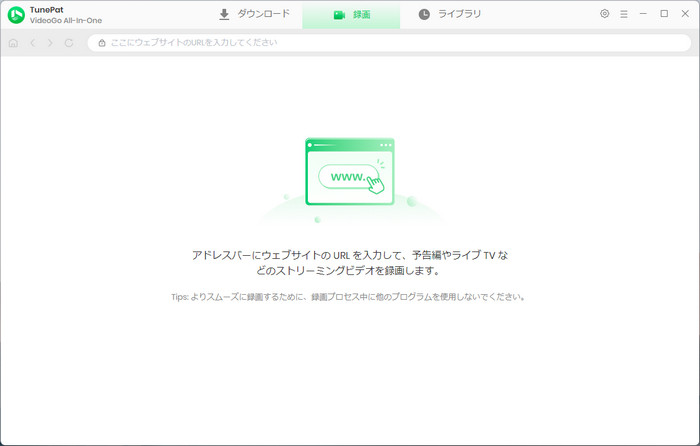
Step 2内蔵のウェブプレーヤーが表示され、M4uFreeのウェブサイトが開きます。サイトを閲覧して、ダウンロードしたい映画を開いてください。
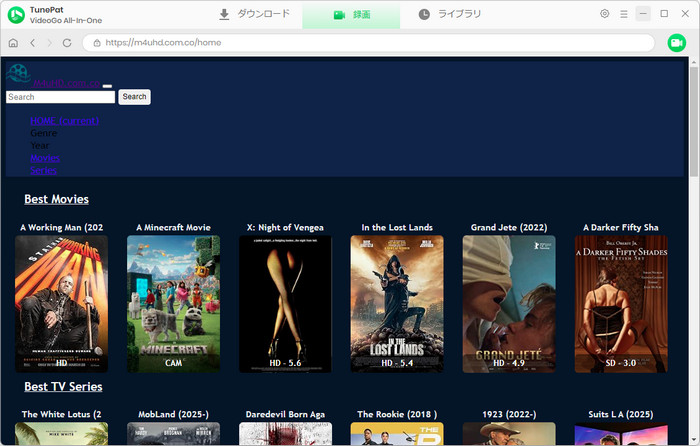
Step 3アドレスバーの横にある録画アイコンをクリックします。ポップアップウィンドウでは、録画の画質やいくつかの設定を選択できます。より良い視聴体験のために、まず動画を全画面で再生することをおすすめします。
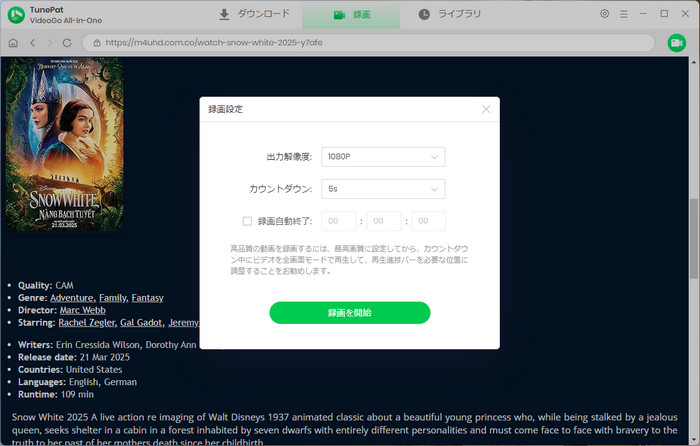
Step 4設定が完了したら、「録画を開始」をクリックすると、TunePatが M4uFree動画の録画を開始します。録画を停止するには、赤いボタンをクリックしてください。その後、M4uFreeの動画がパソコンに正常にダウンロードされます。インターネットに接続していない状態でも視聴できます。
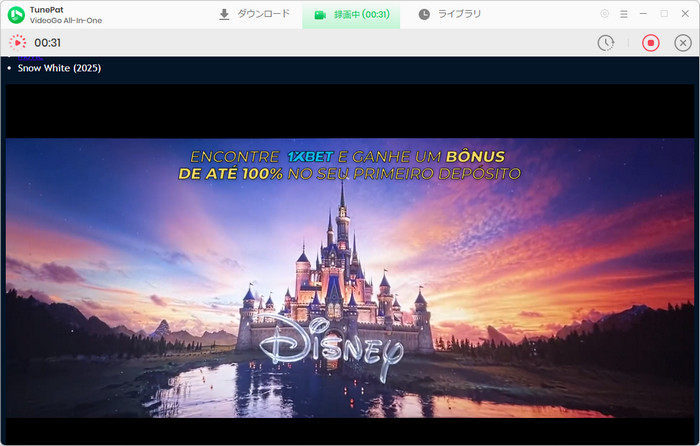
動画はMP4などの汎用形式で保存されるため、USBメモリやその他の外部デバイスに転送することも可能です。M4uFreeダウンロードツールを使えば、移動中やインターネット接続が不安定な環境でも、好きな映画を自由にオフラインで楽しむことができます。
| メリット | デメリット |
|---|---|
| ・M4uFreeの動画をMP4形式で無料ダウンロードします。 ・最大1080pの高画質を保存します。 ・映像と音声を完璧にキャプチャします。 ・1,000以上のサイトからの動画ダウンロードに対応します。 ・100%安全・クリーンでユーザーフレンドリーなソフトウェアです。 |
・録画は等倍速(1倍速)のみ対応しています。 |
☆関連記事:9tsu動画をダウンロードしたいなら必読!簡単で100%安全 >>
Xtreme Download Manager(XDM)は、強力で高速なM4uFreeビデオダウンローダーです。インターネットからビデオ、音楽、ドキュメント、プログラムをダウンロードすることができます。このツールは、ビデオを高画質のMP4としてダウンロードしたり、ビデオ内の音声をMP3ファイルとして抽出したりすることができ、さまざまなオプションも提供します。しかし、ほかのM4uFreeダウンロードツールとは異なり、XDMはメディアファイルをダウンロードした後、選択した形式と品質に変換します。
Step 1コンピュータにXDMアプリケーションをダウンロードして開きます。
Step 2インターフェース右上のメニューアイコンをクリックして「Browser monitoring」を選択します。
Step 3よく使っているブラウザをクリックし、指示に従って拡張機能をインストールします。
Step 4M4uFreeサイトを開き、好きな映画を再生します。コンピュータ画面の右下隅にある「Download Video」ボタンをクリックします。
Step 5タイトルを選択し、出力先のパスを選び、リストから変換オプションを選択します。
Step 6「Download Now」をクリックしてM4uFree動画をダウンロードします。ダウンロードした後、変換が完了するまでしばらくお待ちください。
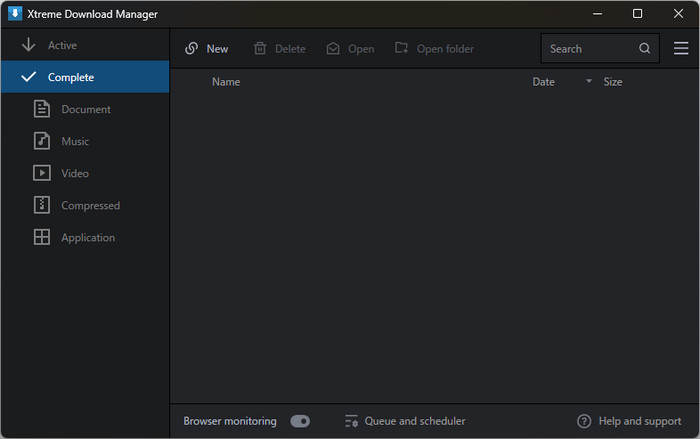
| メリット | デメリット |
|---|---|
| ・M4uHDから映画を高速でダウンロードします。 ・M4uFree映画を1080pの高画質、MP4形式で保存します。 ・さまざまな音声とビデオの品質選択肢を提供します。 |
・アプリケーションとブラウザ拡張機能が必要です。 ・変換速度は少し遅いです。 |
M4uFreeの動画を簡単にダウンロードしたいユーザーには、VeeVee Video Downloaderを使用するのが良い選択です。VeeVeeは、ウェブページからメディアをダウンロードするための無料のブラウザ拡張機能です。これにより、M4uHDサイトで再生中の映画を検出し、ダウンロードを通知します。ワンクリックで、M4uFreeから映画をコンピュータにダウンロードできます。ブラウザ向けに提供されているため、デバイスにアプリケーションをインストールする必要はなく、手軽に直接ダウンロードするのに非常に便利です。
Step 1ブラウザにVeeVee拡張機能をダウンロードしてインストールします。(*VeeVeeはChrome、Firefox、Operaに対応しています。)
Step 2m4uhd.tv、m4ufree.to、m4ufree.hdまたはその他のM4uFreeドメインのウェブサイトにアクセスします。
Step 3ダウンロードしたい映画やエピソードを再生します。
Step 4VeeVeeアイコンをクリックし、お好みの品質を選んでからダウンロードボタンをクリックします。(*VeeVeeがビデオを検出しない場合は、他のサーバーで動画を再生してみてください。)
Step 5VeeVeeがM4uHD映画のダウンロードを開始します。
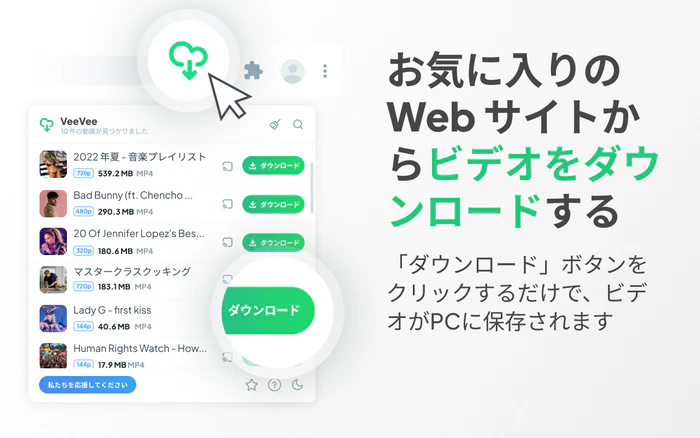
| メリット | デメリット |
|---|---|
| ・M4uHDから映画をコンピュータにダウンロードします。 ・M4uFree映画を高画質のMP4形式で保存します。 ・ウェブサイト上のビデオをワンクリックでダウンロードします。 ・ソフトウェアをインストールする必要はありません。 |
・すべてのビデオに対して機能しないことがあり、検出が時々失敗します。 ・ダウンロード速度は少し遅いです。 |
Video DownloadHelperは、M4uFreeビデオをダウンロードするためのブラウザ拡張機能で、HD画質のM4uHD動画をコンピュータにダウンロードできます。ほとんどのビデオダウンローダーよりも賢く動作します。M4uFreeのウェブサイトで映画が再生されているときに、それをすぐに検出してダウンロードを通知します。通常、MP4形式でM4uFreeの映画をダウンロードします。また、MKVとWebMもサポートしており、音声を抽出することもできますが、プレミアム会員資格が必要です。
ほかのツールと比べると、Video DownloadHelperにはカスタマイズ可能な設定がなく、オリジナルの画質で保存されます。言い換えれば、ファイルサイズを選択してコンピュータのストレージを管理することができません。
Step 1ブラウザにVideo DownloadHelperという拡張機能をダウンロードしてインストールします。
Step 2M4uHDにアクセスし、ダウンロードしたい映画を再生します。
Step 3拡張機能からVideo DownloadHelperのアイコンをクリックし、「ダウンロード」ボタンをクリックします。ダウンロードが完了すると、M4uFreeのビデオファイルを取得できます。
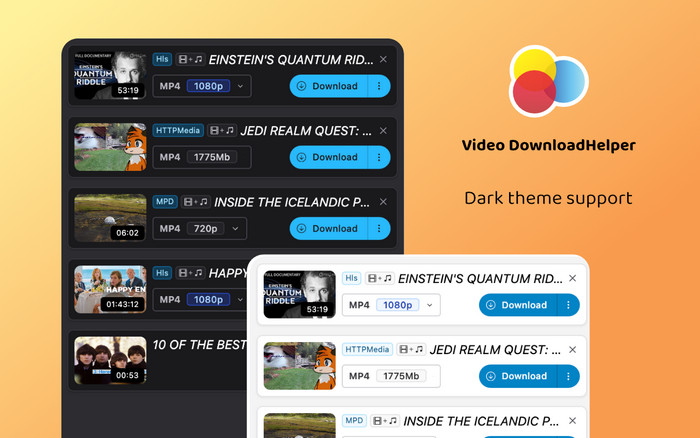
| メリット | デメリット |
|---|---|
| ・M4uHDから動画をコンピュータにダウンロードします。 ・Chrome、Firefoxなど、複数のブラウザに対応しています。 ・M4uFreeでビデオをワンクリックでダウンロードします。 ・デバイスにアプリケーションをインストールする必要はありません。 |
・カスタマイズ可能なビデオ品質のダウンロードオプションがありません。 ・ダウンロード速度が遅くなることがあります(1Mb/s 以下)。 |
| TunePat | XDM | VeeVee | Video DownloadHelper | |
|---|---|---|---|---|
| 互換性 | Windows、Mac | Windows、Mac、Linux | Chrome、Firefox、Opera | Chrome、Firefox、Edge |
| 無料 | 〇 | 〇 | 〇 | 〇 |
| 出力形式 | MP4 | MP4 | MP4 | MP4 |
| 最高画質 | 1080p HD | 1080p HD | 1080p HD | HD(lower than 1080p) |
| ダウンロード速度 | 中速 | 高速(ただし変換は遅い) | 中速 | 中速 |
| 出力画質のオプション | 〇 | 〇 | 〇 | × |
| ダウンロード制限 | × | × | × | 〇(速度は1Mb/s以下) |
| 特徴 | Netflix、Amazon Prime、その他1,000以上のウェブサイトに対応 | 動画、音楽、ドキュメント、プログラムがダウンロード可能 | ワンクリックでダウンロード | 正確に検出可能 |
| 使いやすさ | 高い | 中程度(アプリとアドオンの両方をインストールする必要あり) | 高い | 中程度(補助アプリをインストールする必要あり) |
| 更新とメンテナンス | 定期的 | まれに | ときどき | ときどき |
| 技術サポート | 〇 | × | 〇 | 〇 |
| 全体的なパフォーマンス(5点満点) | ★★★★★ | ★★★★☆ | ★★★★☆ | ★★★☆☆ |
最もおすすめの方法は、TunePat VideoGo All In Oneを使うことです。このツールを使えば、M4uFreeの映画を720pおよび1080pのHD画質で完璧に保存でき、インターネット接続なしでもクリアな映像体験を楽しめます。
現在のところ、M4uFreeの動画をダウンロードできるオンラインツールは存在しません。オンラインサイトでは動画リンクの解析に失敗するため、アプリやブラウザ拡張機能を利用することがおすすめです。なかでも、TunePat VideoGo All In Oneは、高画質での保存と1,000以上のウェブサイトへの対応というメリットを持ち、試す価値があります。
M4uFreeの代わりに利用できるサイトには、Tubi、FMovies、123Moviesなどが挙げられます。これらのウェブサイトはM4uFreeと同様に、誰でも無料で映画やテレビ番組をオンラインで視聴することができます。
・Tubi:無料のストリーミングサイトで、合法かつ安全なM4uFreeの代替サイトです。他の無料サイトや有料ストリーミングサービスに比べてコンテンツは少ないですが、完全に無料で、複数のデバイスで視聴することができます。唯一の欠点は、動画を視聴する際に広告を我慢しなければならないことです。
・FMovies:M4uFreeの代替サイトの一つで、M4uFreeと同様に広範なコンテンツライブラリを提供しています。ユーザーは、映画やテレビシリーズをオンラインで無料で視聴することができます。コメディ、ドキュメンタリー、ドラマ、ホラーなど、最大30のジャンルにわたる作品を取り扱っているため、あらゆる視聴ニーズに応えられます。
・123Movies:ユーザーが人気の映画やクラシックなテレビ番組をオンラインで無料で視聴できるサイトです。コンテンツ、レイアウト、設定に関しては、M4uFreeとほとんど違いはありません。123Moviesの大きな特徴の一つは、動画を再生する解像度を手動で選択できる点です。例えば、360p、720p、1080p(利用可能な場合)を選べます。ただし、123Moviesにはダウンロードボタンが表示されていますが、実際にはサイトからコンテンツをダウンロードすることはできませんので注意が必要です。
M4uFreeで映画をオンラインで視聴するのは便利ですが、オフライン再生には対応していません。そのため、動画を保存するにはM4uFree専用のダウンロードツールを使用する必要があります。本記事では、数あるツールの中で、無料で使えるM4uFree動画ダウンローダーを4つおすすめしました。
VeeVeeとVideo DownloadHelperはカジュアルなダウンロード用途に最適で、XDMは主にダウンロード速度を高速化するためのツールです。そして、「TunePat VideoGo All In One」はプロレベルの機能を備えたオールインワン動画ダウンローダーとして最も機能が多いです。今すぐTunePatでM4uFreeの映画をダウンロードしてみましょう!